Para el estudio de los CPLDs vamos a usar una tarjeta TAD-XC9572. Por ello hemos instalado un programa que nos ayudará en su programación y simulación. Ise Foundation WebPack 10.1, que se puede encontrar en la página de Xilins. y el Model Sim Simulator.
Lo que vamos a hacer ahora será la creación de un proyecto nuevo. El primer ejercicio será un sumador de 1 bit.
Lo primero que tenemos que hacer es pinchar en File y New Project, y nos aparecerá esta ventana.
En ella escribiremos el nombre de nuestro ejercicio y definiremos como esquematico.
El CPLD que vamos a utilizar corresponde a la familia XC9500 y en concreto es el XC9572 , aquí vemos alguna característica.
El Package para nosotros será el 84, y la velocidad de -7.
Cómo lenguage escogeremos el VHDL y el simulador el Model-Sim.
A continuación nos preguntarán que clase de hoja queremos añadir, en nuestro caso será un esquematico.
Después de esto, nos preguntará si queremos añadir una fuente, esto puede resultarnos útil si tenemos algo de otros ejercicios. De momento, para este ejercicio lo dejaremos en blanco.
A continuación daremos a Next y nos mostrará el resultado de todo lo que hemos escogido. Entonces obtendremos la pantalla de trabajo, donde realizaremos el esquema del sumador.
Sería algo asi. Finalizado y verificado, por si hay errores.
Pasaremos a asignar los pines del dispositivo.
Para ello, desde implementacion, pincharemos sobre User Constrains y Floorplan IO Pre.-synthesis
En caso de que no nos salieran todos los pines, eliminamos el fichero y desde Edit >Preferences elegimos en el apartado de editor.Floorplan .
Ahora realizaremos la simulación . Para ello generamos el fichero Test Bench, asociado al fichero fuente.
Y hacemos la grafica dando valores a las entradas en la UUT.
Guardamos y cerramos. Volvemos a nuestro entorno de trabajo anterior pinchando en SOurces.
Lo primero será observar en la ventana de Waves, que las lineas salen de color verde, si saliesen rojas, seria sintoma de error.
Si pulsamos sobre la lupa negra encontraremos la simulacion.
En la siguiente tabla podemos observar el valor de las entradas y de las salidas, y asi comprar el funcionamiento del circuito.
Ahora haremos el resto de las Opciones de implementación que saldrán en naranja si tienen algún error como en la imagen de arriba o en verde si esta todo correcto
Como vemos, tenemos un report en el que nos indica las especificaciones de nuestro trabajo. Y podemos observar también que esta todo en verde, por lo que podemos decir, que está finalizado.



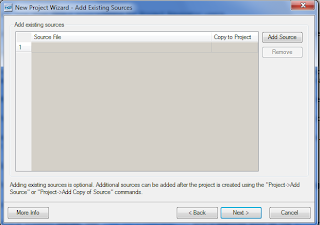








No hay comentarios:
Publicar un comentario